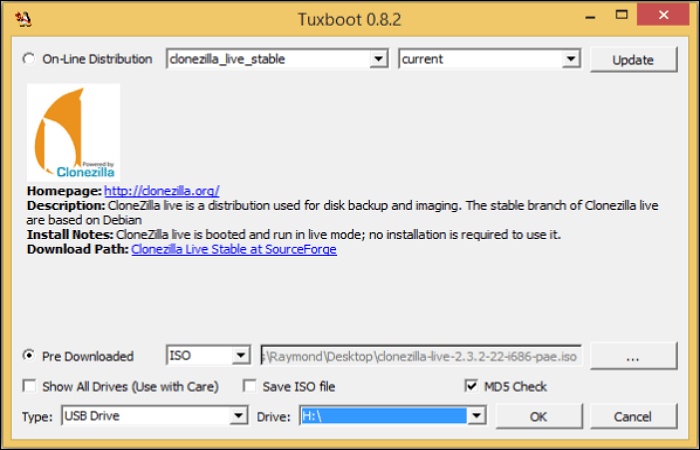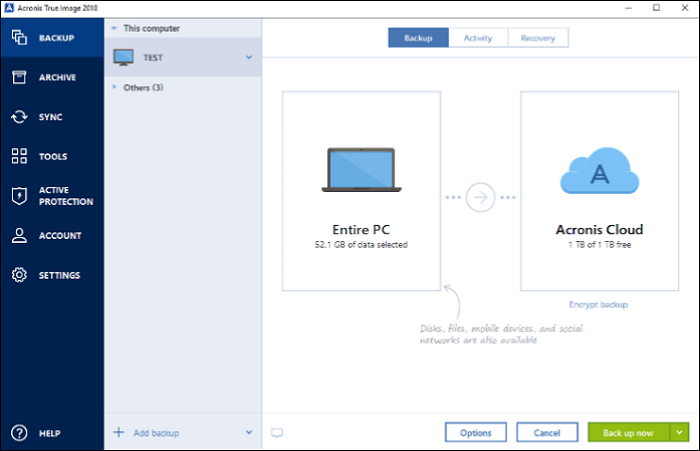Le clonage de votre PC vous permet de faire une copie identique de votre disque dur. Dans la plupart des cas, les gens clonent leur PC pour le mettre à niveau, améliorer ses performances, faire des sauvegardes ou créer des disques durs identiques. Bien que de nombreux logiciels de clonage de PC soient disponibles sur le marché, très peu sont fiables.
Cet article d'EaseUS compare les 5 meilleurs logiciels de clonage de PC et explique en détail ce qu'ils peuvent offrir pour simplifier le clonage. Nous discuterons également des paramètres que vous devez prendre en compte avant de choisir le bon logiciel de clonage de disque PC.
Cet article vous aide à comparer les 5 meilleurs logiciels de clonage de PC disponibles sur le marché. Nous vous présentons leurs caractéristiques, leurs prix, leurs avantages et leurs inconvénients pour vous aider à choisir le meilleur en fonction de vos besoins.
| 📶 Combien avons-nous testé |
20 logiciel de clonage |
| 💻 Appareils utilisés |
PC HP Windows 10, PC Lenovo Windows 11, Macbook Air M2 |
| ⏰ Temps Durée |
10 jours |
| ✅ Ce que nous valorisons |
Compatibilité, fonctionnalité, performance, avantages et inconvénients, prix |
| 🥇 Très recommandable |
EaseUS Disk Copy |
EaseUS Disk Copy sort du lot et nous vous le recommandons vivement.
Quand avez-vous besoin de cloner le disque dur de votre ordinateur ?
Comme nous l'avons vu, le processus de clonage consiste à copier le contenu d'un disque dur ou d'un disque vers un autre. Plutôt que de copier et coller les fichiers, le clonage crée une réplique exacte de tous les composants du disque source, y compris le système d'exploitation et les fichiers cachés.
Mais pourquoi et quand avons-nous besoin de cloner le disque dur de notre PC ? Voici quelques-unes des raisons qui poussent les gens à le faire.
- Créer des sauvegardes : Les menaces de perte de données sont devenues très courantes, et pour éviter de perdre des données, nous faisons des sauvegardes. Les sauvegardes nous aident dans des situations telles que les disques durs corrompus ou endommagés, les virus et les urgences soudaines.
- Remplacement du disque dur : Si votre disque actuel est petit ou manque d'espace, vous pouvez cloner le disque dur actuel sur le nouveau disque.
- Pour de meilleures performances : Étant donné que le SSD exécute les processus et les fonctions rapidement, les utilisateurs clonent souvent leur contenu sur le SSD afin d'améliorer les performances globales du système.
- Pour la mise à niveau : Si vous souhaitez mettre à niveau un disque vers un disque plus grand dont le contenu est similaire à l'ancien, le clonage est utile.
Comment choisir le bon logiciel de clonage de PC
Comme le clonage est un processus complexe et qu'il existe une pléthore de logiciels de clonage de PC, la question qui se pose ensuite est de savoir comment choisir le bon. Voici ce que vous devez prendre en compte avant de choisir le logiciel.
- Facilité d'utilisation : Le logiciel doit être facile à utiliser et suffisamment intuitif, même pour un débutant.
- Performance : Étant donné que le clonage est utilisé dans diverses situations, le logiciel doit également être capable de les gérer, comme le clonage de disques durs de différentes tailles, le clonage vers un disque SSD plus petit, le clonage d'un disque SSD vers un disque HDD plus grand, etc.
- Fiable : Un disque dur contient tous les fichiers boot.ini, NTLDR et autres fichiers système. Un logiciel de clonage de disque fiable doit être capable de copier tous ces fichiers en même temps que les données, afin de pouvoir démarrer instantanément le périphérique.
Top 5 des logiciels de clonage de PC à télécharger gratuitement
La section comprend les 5 meilleurs outils de clonage PC disponibles pour un clonage sûr et précis. Vous pouvez obtenir des informations détaillées sur chaque logiciel de clonage. Passons aux détails :
Top 1. EaseUS Disk Copy🥇
🏅Note : ★★★★★ 4.6 sur 5
EaseUS Disk Copy est notre premier choix pour deux raisons. Il est très simple à utiliser et peut cloner le disque rapidement et efficacement. De plus, il peut fonctionner sur différents systèmes Windows, tels que Windows 11, 10, 8, 8.1 et 7.
![EaseUS Disk Copy]()
L'outil est capable d'être une option fiable pour le clonage et la création d'images. Il peut vous aider à remplacer le disque dur d'un ordinateur portable sans perte de données, à travailler avec différents systèmes de fichiers et fabricants de disques durs, et à créer des solutions efficaces pour tous vos besoins de clonage.
Revue : EaseUS
Disk Copy Pro est un outil de clonage et de gestion de disque facile à utiliser, conçu par les experts en logiciels EaseUS. - D'après
BestBackupReviews.
💻 Compatibilité : Windows
💲 Prix : Le plan mensuel commence à 19,90 $.
🎯 Caractéristiques principales d'EaseUS Disk Copy :
- Clonez votre disque dur, l'ensemble de votre système ou une partie de votre disque dur SSD.
- Permettre la migration des données d'un disque à un autre ou d'un système à un autre.
- Créez des images de disque pour une récupération complète des données en cas de défaillance des disques ou d'urgence.
- Transférez Windows d'un disque dur vers un disque dur SSD sans perdre de données.
- Travailler avec différents systèmes de fichiers tels que FAT12, NTFS, FAT16 et FAT32.
⭕ Pros :
❌ Cons :
- Aucune version gratuite n'est disponible.
Si vous trouvez cet article utile, vous pouvez le partager sur vos plateformes sociales.
Top 2. Macrium Reflect
🏅Note : ★★★★ 4 sur 5
Macrium Reflect est un autre logiciel puissant de clonage de disques durs. Son atout, outre la création de clones efficaces, est l'option de sauvegarde. Cet outil offre aux utilisateurs des options avancées de sauvegarde et de restauration. Il est assez simple de vous aider à passer d'un disque dur à un disque SSD sur vos PC Windows.
![Macrium Reflect]()
Revue : Ce logiciel utilitaire de sauvegarde offre de bonnes fonctionnalités mais ne se démarque pas vraiment de la concurrence. - Tiré de
TechRadar.
💻 Compatibilité : Windows
💲 Prix : À partir de 70 $ par an.
🎯 Caractéristiques principales de Macrium Reflect :
- Met en œuvre des algorithmes modernes pour créer des clones de disque.
- Vous pouvez bénéficier d'options de sauvegarde avancées telles que les sauvegardes incrémentielles et différentielles.
- Permet l'automatisation des sauvegardes et fournit des mesures de sécurité pour protéger les données.
- Vous pouvez créer des supports de secours (amorçables) tels que des clés USB ou des CD/DVD.
⭕ Pros :
- Applique la technologie Rapid Delta pour créer des clones et des images.
- Options de sauvegarde avancées avec possibilité de synchronisation.
- Des options de restauration flexibles.
- Support technique solide.
❌ Cons :
- Exclusif aux utilisateurs de Windows.
- Assez cher.
- L'exécution de certaines tâches nécessite des connaissances en matière de backend.
Top 3. EaseUS Todo Backup Home
🏅Note : ★★★★★ 4.5 sur 5
EaseUS Todo Backup Home est un outil complet de clonage, de sauvegarde, d'imagerie et de récupération de données. C'est le seul outil de notre liste à proposer des options de sauvegarde avancées et des fonctionnalités de sauvegarde dans le nuage. L'outil met en œuvre diverses options de clonage pour mettre à niveau, transférer et sauvegarder les données.
![EaseUS Todo Backup Home]()
Revue : Bien qu'il arbore une nouvelle apparence, légèrement plus sérieuse, Todo Backup reste le même programme de sauvegarde hautement compétent que nous avons appris à apprécier au fil des ans. - Tiré de
PCWorld.
💻 Compatibilité : Windows et Mac
💲 Prix : Offre des versions gratuites et payantes. À partir de 39,95 $ par an.
🎯 Fonctionnalités principales d'EaseUS Todo Backup Home :
- Propose des solutions de clonage et de sauvegarde primées.
- Vous pouvez créer un support de démarrage avec des CD, des DVD et des lecteurs.
- Vous pouvez créer des copies exactes du système pour les sauvegardes et les mises à niveau.
- Transférez votre Windows d'un ordinateur à l'autre.
- Offre une zone de sécurité pour protéger les données contre les ransomwares.
⭕ Pros :
- Pour les débutants.
- Sauvegarde simultanée de plusieurs disques durs.
- Offre 250G de stockage gratuit dans le nuage pour la sécurité des données.
- Un outil complet pour les clones, les images, la sauvegarde et la restauration.
❌ Cons :
- Fonctionnalités limitées de la version gratuite.
Top 4. Clonezilla
🏅Note : ★★★★ 4 sur 5
Clonezilla est un outil open-source doté d'excellentes fonctionnalités pour le clonage de disques. Mais Clonezilla peut-il être utilisé en toute sécurité ? Ce logiciel propose deux modes différents : le clonage de périphérique à périphérique et le clonage de périphérique à image. Il est très simple à utiliser et constitue une excellente option pour les clones, les images, la migration et les partitions.
![Clonezilla]()
Revue : Clonezilla est un logiciel décent pour le clonage, mais il a une interface remarquablement complexe qui le rend peu idéal pour les utilisateurs. Bien que les fonctionnalités semblent bonnes, il offre des fonctionnalités assez limitées. - Tiré de
TechRadar.
💻 Compatibilité : Windows, Linux et Mac
💲 Prix : Gratuit
🎯 Fonctionnalités principales de Clonezilla :
- Fonctions de cryptage et de compression.
- Créez un clone bootable du disque Windows.
- Vous pouvez créer des clones du système et des images de l'ensemble du disque ou de la partition.
- Deux modes de clonage sont disponibles : de périphérique à périphérique et de périphérique à image.
- Prend en charge différents systèmes de fichiers tels que FAT, NTFS, XFS, ext2, ext3, ext4, etc.
⭕ Pros :
- L'application est libre et gratuite.
- Excellente prise en charge de divers systèmes de fichiers et périphériques.
- Des mises à jour fréquentes de la part des membres de la communauté.
- Offre flexible pour créer des clones, des sauvegardes et des images.
❌ Cons :
- Interface utilisateur complexe.
- Fonctionne à l'aide d'une interface textuelle, ce qui la rend visuellement peu attrayante et difficile.
- Aucun téléchargement direct n'est disponible.
Top 5. Acronis Cyber Protect Home Office
🏅Note : ★★★★ 4 sur 5
Acronis Cyber Protect Home Office est un outil populaire pour la sécurité des données et le clonage des disques durs. Cette application est une solution unique pour le clonage avec des technologies de pointe. Il s'agit probablement de l'un des rares outils à proposer des sauvegardes et des synchronisations à la fois locales et dans le nuage. En plus du logiciel de clonage Acronis, vous aurez accès à des services de sécurité et de lutte contre les logiciels malveillants pour préserver la sécurité de votre système.
![Acronis Cyber Protect Home Office]()
Revue : Les options de sauvegarde flexibles et les options de sécurité utiles d'Acronis Cyber Protect Home Office sont excellentes. Certaines fonctionnalités peuvent être trop risquées pour les utilisateurs prudents. - Tiré de
PCMag.
💻 Compatibilité : Windows
💲 Prix : À partir de 49,99 $ par an.
🎯 Fonctionnalités principales d'Acronis Cyber Protect Home Office :
- Offre des options avancées de sauvegarde et de récupération avec des programmes de clonage et d'imagerie.
- Ils sont également capables de fournir des solutions de sécurité avancées pour protéger les données.
- Vous bénéficierez d'une sauvegarde et d'une synchronisation dans le nuage pour automatiser le clonage.
- Bénéficiez d'une protection web et de fonctions de filtrage d'URL contre les menaces externes.
⭕ Pros :
- Simple et facile à utiliser.
- Un excellent outil pour cloner des disques, effectuer des sauvegardes et des restaurations.
- Sauvegarder les données localement ou les sauvegarder dans le nuage.
- Fournit des solutions de sauvegarde avancées et une protection contre les logiciels malveillants.
❌ Cons :
- Consomme beaucoup de ressources du système.
- Rencontrer parfois des problèmes de logiciel.
Pour conclure
Le clonage de vos systèmes, disques durs et disques durs peut vous être utile à bien des égards. Et pour cloner le système ou le disque dur efficacement, vous avez besoin d'un logiciel de clonage de PC professionnel pour le faire rapidement et avec précision. Nous avons essayé de nombreux outils et filtré les 5 meilleurs logiciels de clonage de PC du marché.
Le clonage, les sauvegardes, les images et les mesures de sécurité vous aident à rester à la pointe de la technologie et des menaces. EaseUS Disk Copy est un outil capable de répondre à tous vos besoins. Téléchargez-le dès maintenant et essayez-le. Si vous aimez le contenu, partagez-le avec vos amis.
FAQ sur le logiciel de clonage de PC
Voici quelques-unes des questions les plus fréquemment posées sur les logiciels de clonage de PC. Si vous avez des questions similaires, j'espère que cela vous aidera.
1. Est-il sûr de cloner Windows d'un disque dur vers un disque dur SSD ?
Oui, il n'y a aucun risque à cloner Windows d'un disque dur vers un disque dur externe. La plupart des gens font souvent autrement, car le disque dur est rapide ; le transfert des données de celui-ci vers le disque dur accélère les performances du système.
2. Est-il préférable de cloner ou d'imager un disque dur ?
Le clonage de disque est plus efficace que la création d'une image d'un disque dur. Le clonage crée une réplique du disque dur, alors que l'imagerie crée une archive pour créer la réplique exacte du disque dur source.
3. Windows 11 dispose-t-il d'un logiciel de clonage ?
Non, Windows 11 n'a pas d'utilitaire de clonage intégré. Pour cloner Windows 11, vous pouvez utiliser EaseUS Disk Copy pour créer des clones et des images de votre disque dur, de votre système ou de votre partition.
4. Pourquoi Windows 10 ne démarre-t-il pas après le clonage ?
Si le clone SSD ne démarre pas, cela peut être dû à des problèmes de démarrage. Les fichiers de démarrage du système d'exploitation sont prédéfinis sur la partition principale, et celle-ci doit être marquée comme partition active. Si ce n'est pas le cas, Windows 10 ne démarrera pas après le clonage.